如何查看电脑配置和型号(掌握查看电脑配置和型号的方法)
- 生活窍门
- 2024-07-08
- 28
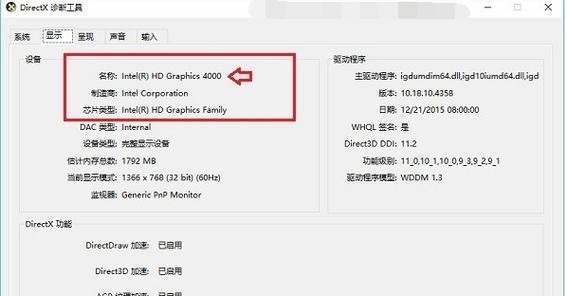
电脑的配置和型号信息对于用户来说非常重要,它们决定了电脑的性能和适用范围。然而,很多人并不清楚如何准确地查看自己电脑的配置和型号。本文将介绍一些简单而有效的方法,帮助你...
电脑的配置和型号信息对于用户来说非常重要,它们决定了电脑的性能和适用范围。然而,很多人并不清楚如何准确地查看自己电脑的配置和型号。本文将介绍一些简单而有效的方法,帮助你快速了解你的电脑的硬件信息。
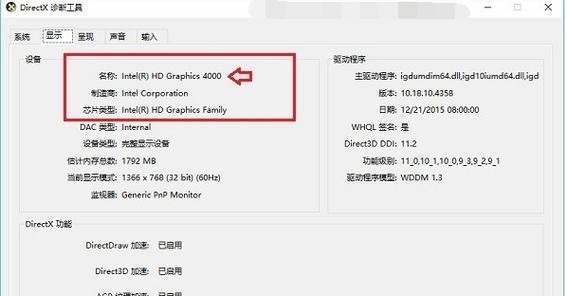
1.查看系统信息
通过"系统属性"可以查看电脑的型号、处理器、内存和操作系统等基本信息,只需右键点击桌面上的"此电脑",选择"属性"即可。
2.使用命令提示符
打开命令提示符窗口,输入命令"wmiccsproductgetname",按下回车键即可查看电脑的型号。
3.查看处理器信息
在开始菜单中搜索"设备管理器",打开后展开"处理器"选项,即可查看到电脑的处理器型号。
4.查看内存信息
同样在设备管理器中展开"内存控制器"选项,即可查看电脑的内存容量和类型。
5.查看硬盘信息
在"设备管理器"中找到"磁盘驱动器"选项,展开后即可查看电脑的硬盘信息,包括容量、型号等。
6.查看显卡信息
在设备管理器中展开"显示适配器"选项,即可查看电脑的显卡型号和驱动程序等信息。
7.查看声卡信息
在设备管理器中展开"声音、视频和游戏控制器"选项,即可查看电脑的声卡型号和驱动程序信息。
8.查看网络适配器信息
在设备管理器中展开"网络适配器"选项,即可查看电脑的网络适配器型号和驱动程序信息。
9.查看主板信息
在开始菜单中搜索"系统信息",打开后在左侧导航栏选择"系统摘要",即可查看电脑的主板型号。
10.使用第三方软件
有许多第三方软件可以提供更详细和全面的电脑硬件信息,如CPU-Z、GPU-Z、Speccy等,可以通过官方网站下载并安装使用。
11.查看电池信息
对于笔记本电脑用户,可以点击任务栏右下角的电池图标,即可查看电池的型号、健康状态和剩余电量等信息。
12.查看显示器信息
右键点击桌面,选择"显示设置",在"高级显示设置"中点击"显示适配器属性",即可查看显示器的型号和分辨率等信息。
13.查看键盘和鼠标信息
在设备管理器中找到"键盘"和"鼠标和其他指针设备"选项,展开后即可查看键盘和鼠标的型号和驱动程序信息。
14.查看操作系统版本
在开始菜单中搜索"运行",输入"winver"命令后回车,即可查看操作系统的版本信息。
15.
通过以上方法,你可以轻松地查看自己电脑的配置和型号,从而更好地了解你的电脑硬件信息,为后续的升级或维护工作提供参考依据。无论是通过系统自带功能还是第三方软件,都可以快速、准确地获取到需要的信息。
电脑配置和型号查看指南
在使用电脑时,了解自己电脑的配置和型号是非常重要的。它不仅能帮助我们更好地了解电脑性能,也方便我们在遇到问题时寻求技术支持或升级硬件。但是,对于一些不熟悉电脑硬件的人来说,如何查看电脑的配置和型号可能会有些困惑。本文将为大家介绍多种方法,帮助大家轻松地查看电脑的配置和型号。
操作系统中查看
通过操作系统可以直接查看电脑的基本配置信息。打开“开始”菜单,在“设置”中选择“系统”,然后在“关于”选项卡中可以查看电脑的型号、处理器、内存等信息。
BIOS设置中查看
进入BIOS设置界面,可以查看更加详细的硬件配置信息。重启电脑,在启动过程中按下相应的按键(通常是F2、F10、Delete键)进入BIOS设置界面,然后在相应的菜单中查看电脑的配置信息。
查看电脑标签
有些电脑品牌在机身上贴有标签,上面标有电脑的型号和基本配置信息。可以查找电脑背面、底部或侧面的标签,了解电脑的型号和配置。
使用命令提示符查看
打开命令提示符窗口,在命令行中输入“dxdiag”,然后按下回车键,即可打开DirectX诊断工具窗口。在该窗口的“系统”选项卡中可以查看电脑的型号、处理器、内存等详细信息。
查看设备管理器
在Windows系统中,可以通过设备管理器查看电脑的硬件信息。按下Win+X键,选择“设备管理器”,然后在相应的设备分类中可以查看电脑的硬件配置信息。
使用第三方软件查看
有一些第三方软件可以帮助我们快速地查看电脑的配置和型号。比如CPU-Z、Speccy等软件,它们提供了更加全面和详细的硬件信息,可以满足更高级用户的需求。
参考官方网站或手册
对于一些品牌电脑,我们也可以直接参考官方网站或手册,通过输入电脑的型号来查看详细的配置信息。官方网站或手册通常提供了更加准确和全面的信息。
查看硬件标识码
电脑的硬件上通常会有唯一的硬件标识码,比如主板上的序列号、处理器上的批次号等。通过查找这些标识码,可以在相关网站或厂商处获取到相应的硬件配置信息。
查看购买发票或保修卡
如果您在购买电脑时有保留购买发票或保修卡,可以通过这些文件查看电脑的型号和配置信息。
咨询售后服务
如果以上方法都无法满足您的需求,您可以咨询电脑品牌的售后服务。他们通常能够提供准确的配置和型号信息,帮助您解决问题。
查看电脑外观
电脑的外观设计和标识通常会包含一些型号或配置信息。仔细观察电脑外观上的文字、图标等,也许能找到一些线索。
参考论坛或社区
有很多电脑爱好者或专家在各种论坛或社区中分享了很多有关电脑配置和型号的经验。您可以参考这些信息,了解如何查看电脑配置和型号。
咨询专业人士
如果您对电脑硬件一无所知,可以咨询一些专业人士或技术人员。他们可以帮助您查看电脑的配置和型号,并提供相应的建议。
使用手机扫描二维码
有些品牌电脑在机身上会贴有二维码,通过手机扫描二维码可以快速查看电脑的配置和型号信息。
购买软件自动生成报告
一些软件可以通过扫描电脑硬件自动生成配置报告,包括型号、配置和性能等信息。您可以购买此类软件,自动生成电脑配置和型号报告。
通过以上的方法,我们可以轻松地查看电脑的配置和型号。不同的方法适用于不同的场景,我们可以根据自己的需求选择合适的方法。了解自己电脑的配置和型号,有助于我们更好地管理和维护电脑,并为未来的升级或购买做出更明智的决策。
本文链接:https://www.zxshy.com/article-950-1.html

